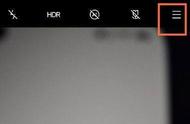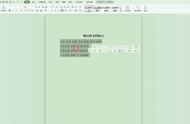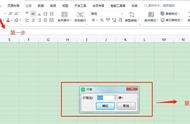图 6-8 选择不连续的多行

图 6-9 选择单列
选择连续多列和不连续多列的方法和选择行的方法相似,这里不再赘述。
3 选择整个表格
当光标定位在表格中任意位置时,表格的左上方会出现一个四向箭头图标,在右下角会出现一个双向斜箭头图标,只要单击其中任意一个图标,即可选择整个表格,如图 6-10所示。

图 6-10 选择整个表格
4 调整表格的行高与列宽
插入表格后,默认表格的行高与列宽为自动平均分布,可以根据需要自行调整行高与列宽,既可以使用鼠标拖动的方法调整,也可以通过对话框来进行精确的设置。使用鼠标拖动的方法调整某一行的行高,可以将光标移到该行的下方横线上,当光标变为双横线加上下方向箭头的图标时,按住鼠标左键不松开并上下拖动,待调整到合适位置后松开鼠标,即可实现对行高的调整,如图 6-11所示。
使用鼠标来调整列宽,可以将光标移动到列与列之间的竖线上,当光标变为双竖线加左右方向箭头的图标时,按住鼠标左键不松开并左右拖动,即可调整列宽,如图 6-12 所示。
按住或键后单击并拖动某一列的竖线,可以对表格列宽进行等比例缩放调整,如图 6-13 所示。

图 6-12 使用鼠标调整列宽